Avec Steam, le client de la boutique de jeux PC, les utilisateurs ont accès à un large éventail de fonctionnalités. En plus d'acheter et de lancer des jeux, la plateforme offre diverses fonctionnalités et possibilités d'interaction avec d'autres joueurs.
Un aspect notable du client Steam est sa capacité à suivre et à stocker les réalisations obtenues dans les jeux de notre bibliothèque. Cependant, il peut arriver un moment où les utilisateurs souhaitent réinitialiser ces réalisations accumulées, en particulier après avoir utilisé la plate-forme pendant une période prolongée.
Heureusement, il est en effet possible de réinitialiser les succès sur Steam en suivant les étapes décrites ci-dessous. Cette astuce, peu connue, permet aux utilisateurs de réinitialiser individuellement les succès de chaque jeu de leur bibliothèque Steam.

Ouvrir la console Steam
Le client du magasin ne fournit pas de fonction intégrée pour réinitialiser directement les réalisations. Bien que certains jeux offrent la possibilité de réinitialiser la progression du joueur, ce qui peut avoir un impact sur les succès Steam, tous les jeux ne disposent pas de cette fonctionnalité. Dans de tels cas, nous pouvons explorer une méthode alternative pour réinitialiser les réalisations par nous-mêmes.
Pour ce faire, nous utiliserons une fonctionnalité connue sous le nom de console client Steam. L'accès à la console nécessite l'ouverture du Windows Exécuter la fenêtre, ce qui peut être fait en appuyant sur le raccourci clavier Win + R. Une fois la fenêtre Exécuter affichée, nous pouvons saisir la commande suivante :
steam://open/console
En exécutant la commande mentionnée ci-dessus, la console du client de la boutique de jeux s'affichera sur votre écran, vous permettant d'interagir directement avec elle.
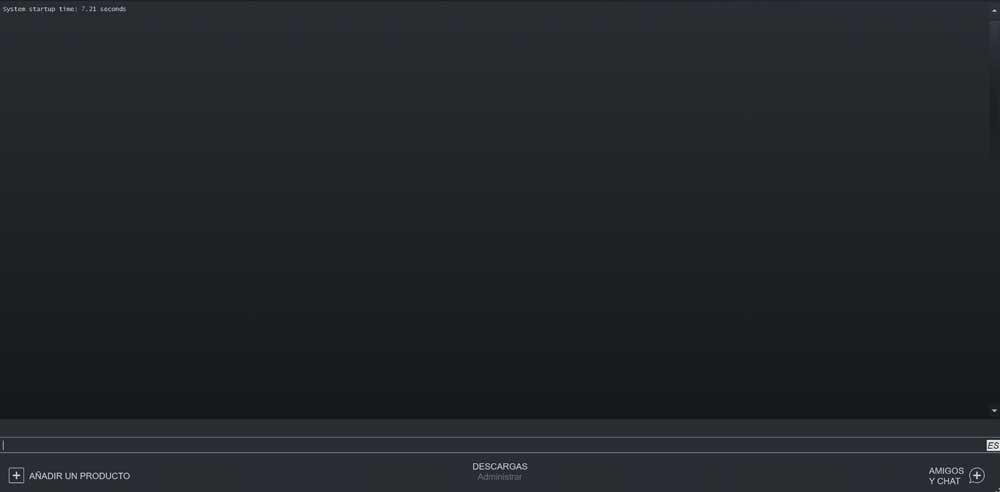
Nous utiliserons la console pour saisir les commandes requises pour réinitialiser les réalisations du jeu.
Commandes pour réinitialiser les succès
Disons qu'au départ la commande que nous devrons utiliser est celle-ci :
achievement_clear.
Pour commencer, il faut identifier le jeu pour lequel on souhaite réinitialiser les succès. Nous pouvons obtenir ces informations à partir de SteamDB, la base de données de la plateforme, accessible via ce lien. Une fois là-bas, nous pouvons rechercher le jeu souhaité et copier son AppID.
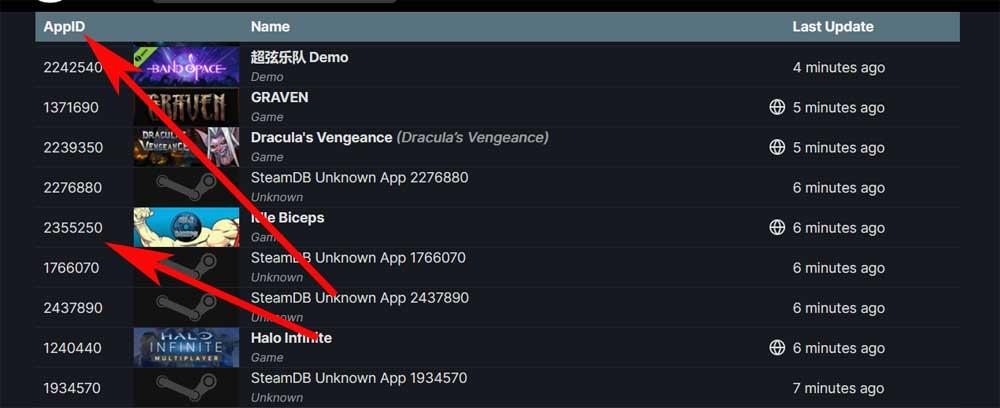
Après avoir obtenu l'AppID, nous naviguons vers la section Réalisations du jeu choisi. Ici, une liste s'affichera contenant toutes les réalisations ainsi que leurs noms d'API correspondants. Nous sélectionnons avec soin la réalisation particulière que nous souhaitons réinitialiser et notons son nom.
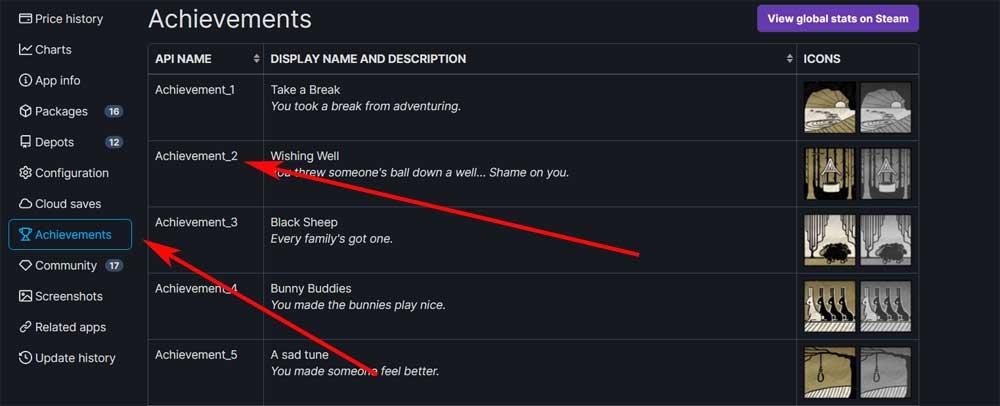
Maintenant, nous pouvons continuer à utiliser la commande mentionnée précédemment, mais avec les paramètres requis pour réinitialiser la réalisation spécifique du jeu. Pour ce faire, nous devons créer notre propre commande personnalisée en suivant le format fourni :
achievement_clear <AppID> <achievement name>
L'étape cruciale consiste à s'assurer que nous saisissons avec précision à la fois l'AppID du jeu en question et le nom de la réussite que nous avons précédemment identifié. Nous saurons que l'ensemble du processus a réussi lorsque le message suivant apparaîtra dans la console Steam :
achievement_clear success
À ce stade, il convient de noter que nous avons également la possibilité de réinitialiser tous les succès en même temps pour un jeu spécifique. Utilisez simplement la commande suivante, suivie de l'AppID respectif du titre :
reset_all_stats <AppID>
Cependant, il est important de faire preuve de prudence lors de l'utilisation de cette commande, car selon le jeu, elle peut ne pas fonctionner comme prévu ou affecter potentiellement des statistiques de jeu importantes. Il est recommandé de bien comprendre les implications et les conséquences potentielles avant de procéder à la commande de réinitialisation.
